前言
上一篇讲解了发布一个cocoapods三方框架的主要流程步骤。本篇文章结合上面文章的步骤,将会以实际演练为主,一步一步发布一个三方框架到cocoapods。
实战
本篇文章将以一个名为Lego的三方库为例,讲解如何创建并发布到cocoapods官方。
1.创建pod模板仓库
1 | pod lib create Lego |
笔者操作如下: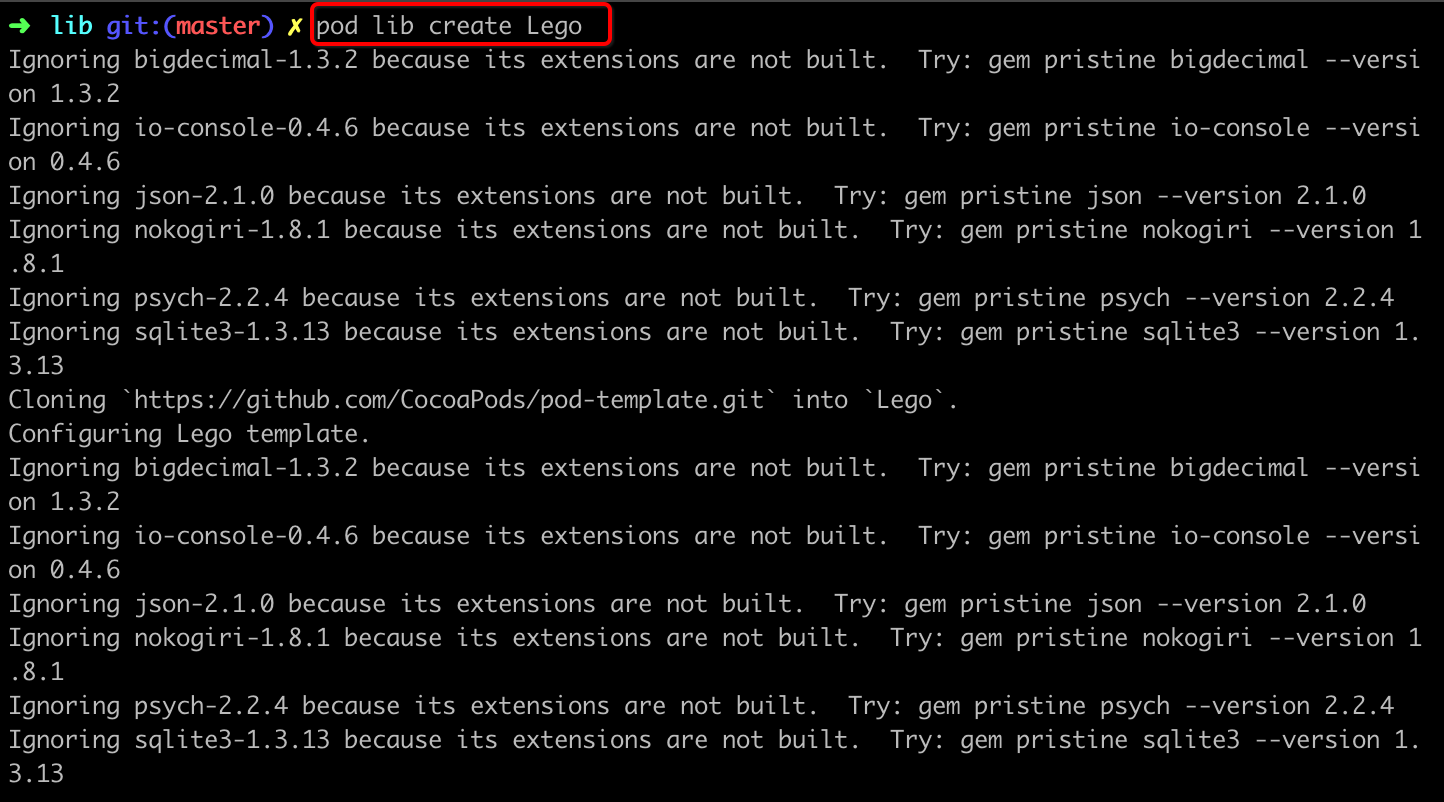
执行以上命令后,pod会在当前文件夹(笔者当前的文件夹是lib)下创建一个名为Lego的文件夹作为模板工程,并且会从https://github.com/CocoaPods/pod-template.git 这个地址clone一份pod模板放入Lego中。
然后这个命令并没有结束,因为pod lib create是一个交互式命令, 需要我们根据提示来进行输入,以初始化这个pod模板仓库。如下:
配置好后,Xcode会自定打开我们的模板工程,如下图: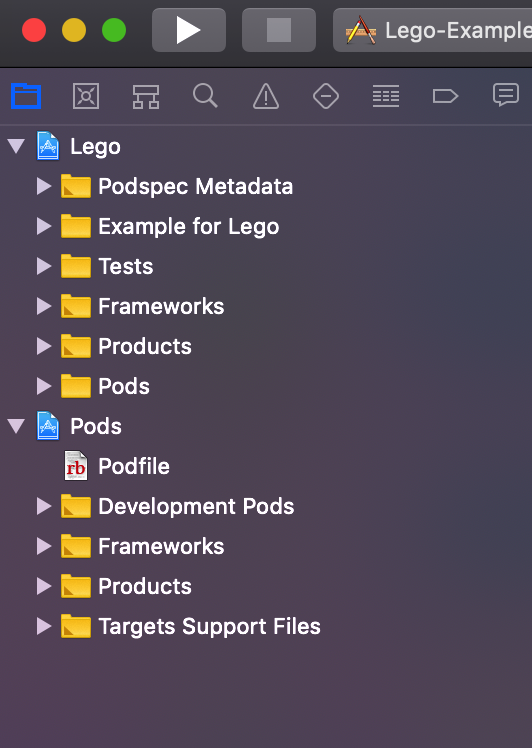
2. 添加源文件
在模板工程的Lego/Classes目录下添加我们的源文件(记得删除那个无用的replaceMe.m文件)。如下图,笔者在Classes文件夹下添加了一个Math.h和Math.m文件: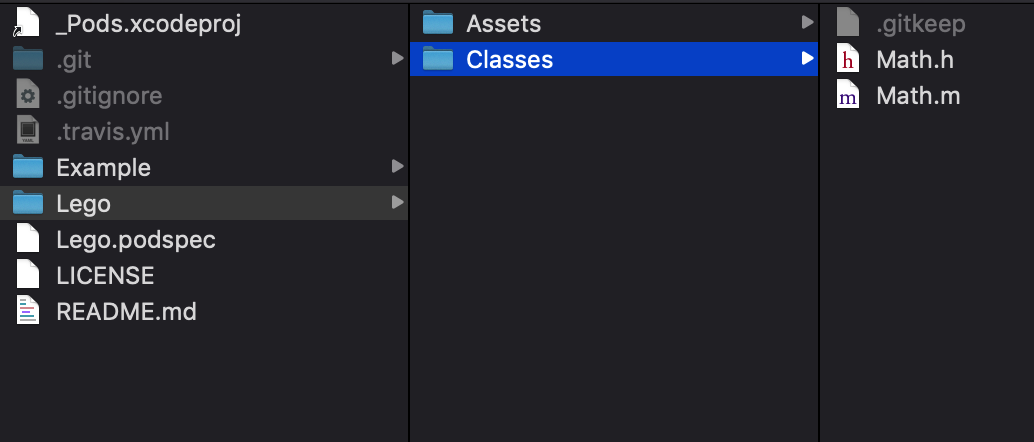
3. install源文件
然后cd到Lego/Example文件夹下执行pod install。如下图: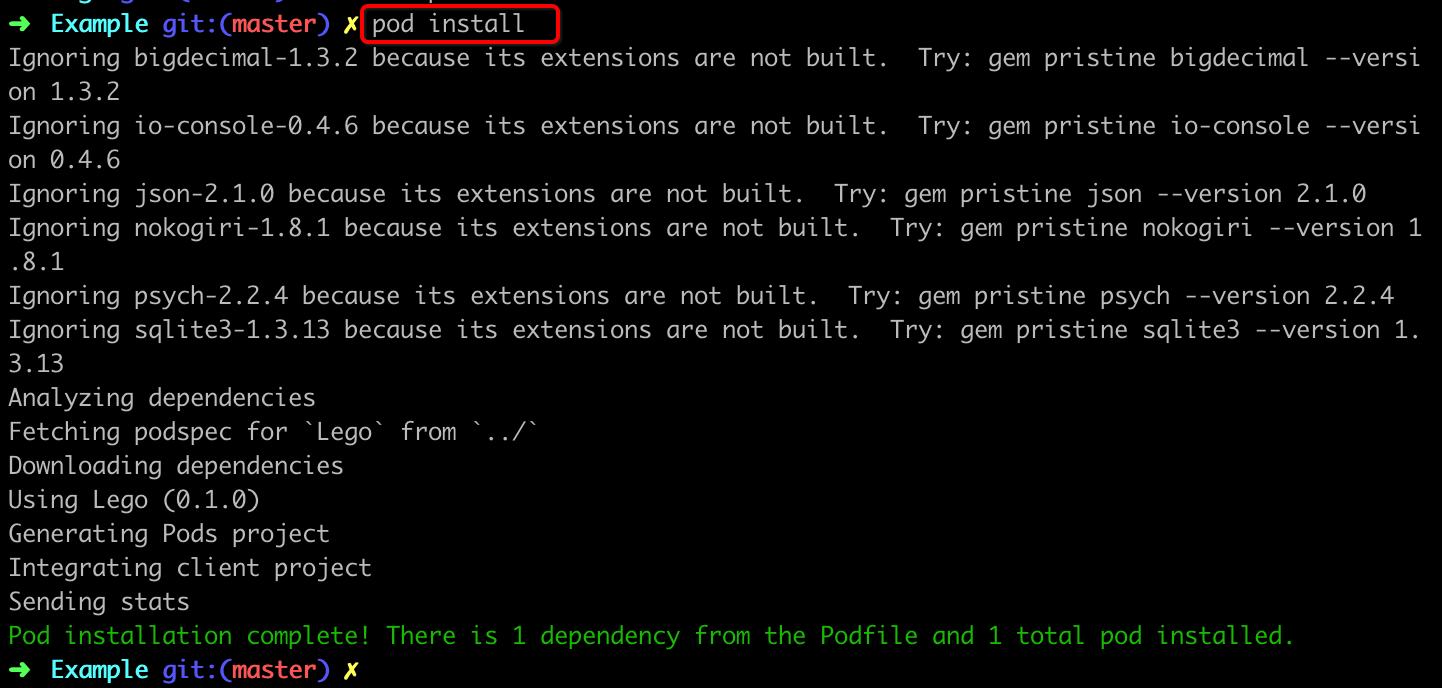
执行完pod install后,工程目录的Pods/Development Pods/Lego下就可以看到我们的源文件了,如下图: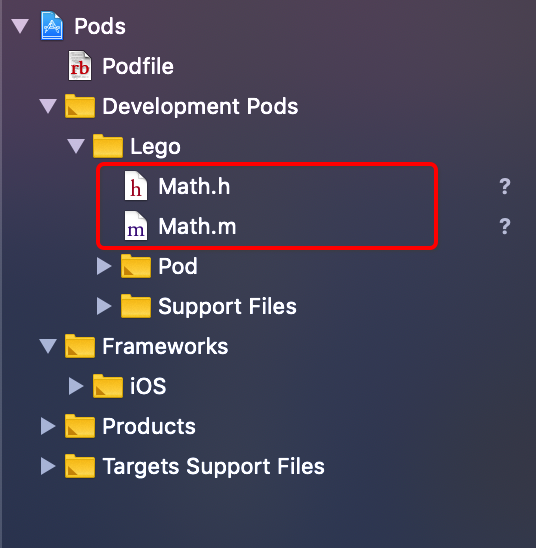
注意:每次增加或者删除文件都需要pod install。
给Math类增加一个方法,用于计算两个整数的和,如下:
1 |
|
然后我们可以在测试工程中对这个函数进行测试,如下: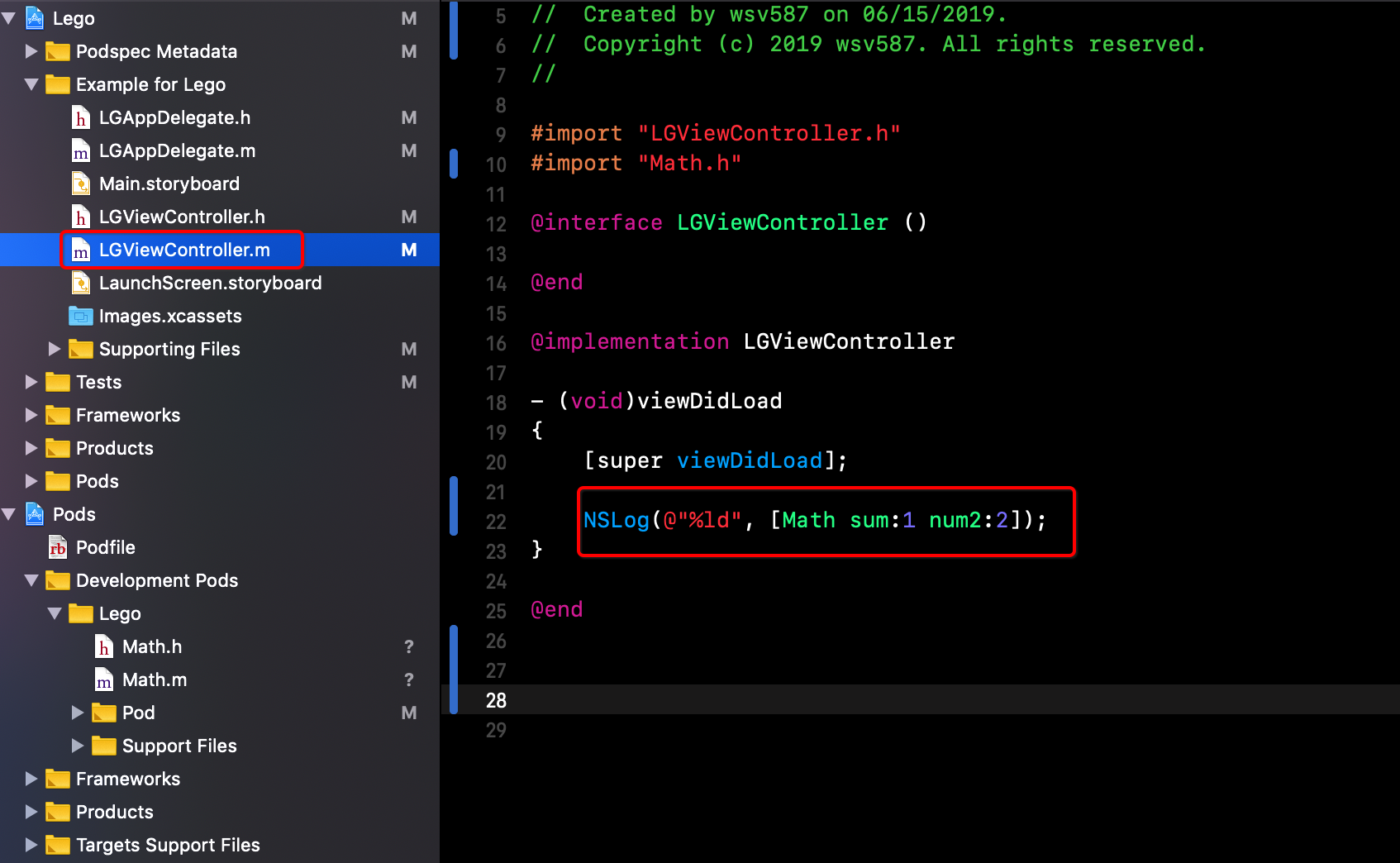
4.托管仓库
测试无误后,把代码推送到远程仓库,然后打上tag 0.1.0。本例中以github作为代码托管平台,如下:
1 | 关联远程仓库 |
5.配置podspec文件
Xcode打开模板工程中的Lego/Podspec Metadata/Lego.podspec文件,作如下配置:
- 修改 s.version为我们刚才提交的tag ‘0.1.0’
- 修改 s.summary为我们这个仓库的简要介绍
- 修改 s.description 为我们这个仓库的描述信息。这个描述信息要比s.summary长,否则后续执行lint检查时会警告⚠️
- s.homepage 为仓库的主页,一般是这个仓库所在托管平台的链接地址
- s.license 为开源协议信息,和我们github远程仓库的协议保持一致即可
- s.author 作者以及作者邮箱
- s.ios.deployment_target 该仓库支持的平台最低版本,因为我们在pod lib create Lego时选择的是iOS,所以这里的版本是指支持的最低的iOS的系统版本号。
- s.source_files 为我们源文件的所在目录,这个非常重要,执行pod install时,系统就是根据这个路径下载源文件。此路径是相对路径,相对于当前的podspec文件。
笔者的podspec配置如下所示:
1 |
|
执行本地检查(可选)
在Lego根目录下执行pod lib lint命令,检查podspec的语法错误。如果不是在Lego根目录下执行,则该命令后面需要指明spodspec的路径,如下:1
pod lib lint ./Lego/Lego.podspec
执行远程检查(必选)
接下来执行pod spec lint命令。如果不是在Lego根目录下执行,则该命令后面需要指明spodspec的路径,如下:1
pod spec lint ./Lego/Lego.podspec
遇到的一些坑
1. 执行pod trunk push报错
报错如下:
[!] The spec did not pass validation, due to 5 warnings (but you can use --allow-warnings to ignore them).
解决办法:
1 | pod trunk push --allow-warnings |
敬请期待~